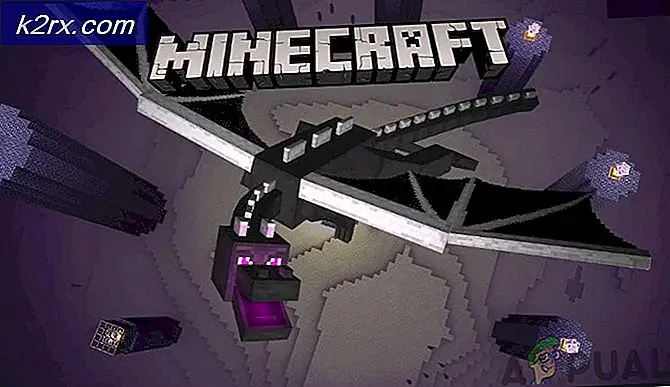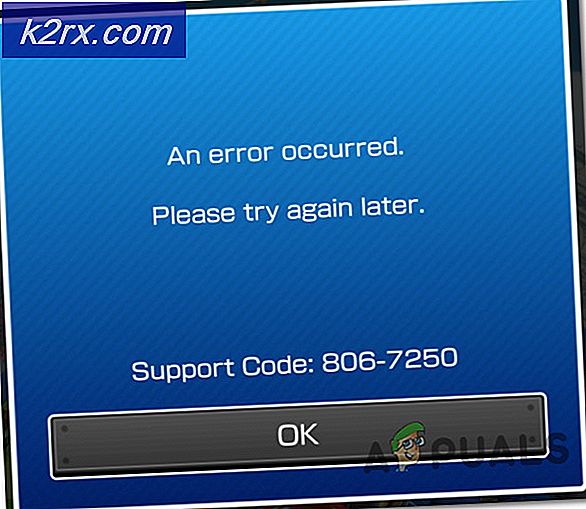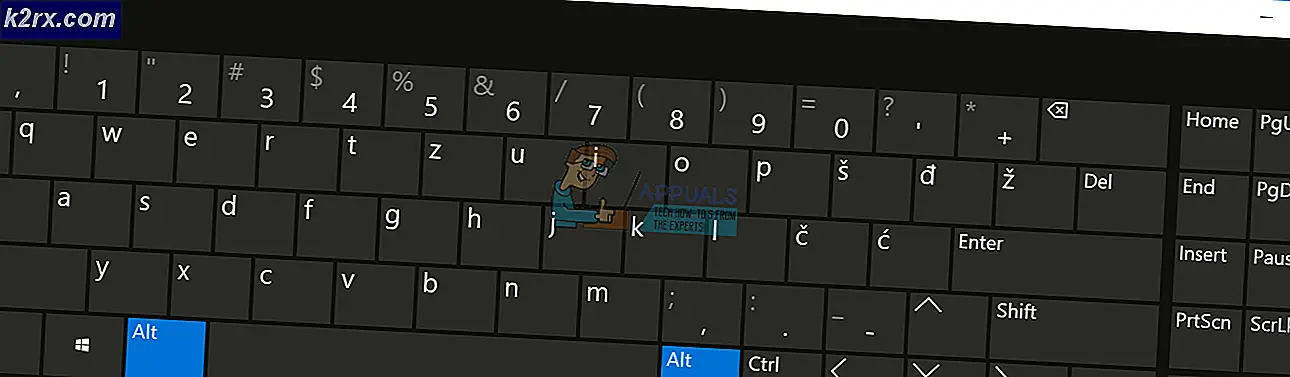FIX: Explorer.exe, og det er mapper, der holder forfriskende på Windows 10
Explorer.exe er en vigtig del af Windows. Det har været her siden for evigt, og du kan stort set ikke bruge Windows, hvis det ikke virker. Det bruges til at give en grafisk brugergrænseflade, som lader dig gennemse filerne og mapperne i Microsoft Windows, og den er placeret i C: \ Windows-mappen på dit operativsystem.
Hvad der kan ske er, når du surfer på en mappe på din computer eller et eksternt drev, uanset mappen, kan du opleve, at din computer fryser i et sekund eller to. Herefter opdaterer Windows Stifinder det vindue, du er i, og vil rulle tilbage til toppen igen. Dette er meget irriterende og kan føre til, at du åbner forkerte filer eller mapper og forhindrer dig i at bruge din enhed korrekt. Det vigtigste, at alle mennesker, der får denne fejl, har til fælles, er baggrundsbilleder baggrunde og dynamiske accentfarver.
Årsagen til problemet er velkendt, men Microsoft-ingeniører har udtalt, at dette er et designvalg, og de har ikke rettet det endnu, selvom det påvirker en stor brugergruppe. Der er dog nogle få løsninger, du kan prøve, og de vil rette det til dig.
Metode 1: Deaktiver dynamiske accentfarver
Hvis du følger dette problem nøje, vil du bemærke, at når Explorer.exe opdateres og sender dig tilbage til toppen, ændrer det også tapet og accentfarve til baggrunden. For at bekæmpe opdateringen kan du deaktivere den automatiske ændring af accentfarve. For at gøre dette skal du højreklikke overalt på skrivebordet og vælge Tilpas fra menuen. I venstre side af vinduet du får, skal du vælge Farver. Du vil se et skifte, der siger, Vælg automatisk en accentfarve fra min baggrund. Sluk for det . Du kan nu vælge en farve fra de tilbudte og lukke vinduet. Da accentfarven er nu statisk, vil Explorer.exe stoppe med at opdatere den og derfor stoppe med at opdatere dine vinduer.
PRO TIP: Hvis problemet er med din computer eller en bærbar computer / notesbog, skal du prøve at bruge Reimage Plus-softwaren, som kan scanne lagrene og udskifte korrupte og manglende filer. Dette virker i de fleste tilfælde, hvor problemet er opstået på grund af systemkorruption. Du kan downloade Reimage Plus ved at klikke herMetode 2: Deaktiver baggrundsbilledshowet
Hvis det ikke er muligt at deaktivere dynamiske accentfarver ikke fungerer, kan du prøve at deaktivere baggrundsbilledfremvisningen. Dette resulterer i kun ét billede, der vises som et tapet, men det er et mere end rimeligt kompromis for det problem, du står overfor. For at gøre dette skal du åbne vinduet Tilpas fra skrivebordet som tidligere beskrevet. Du får vist en baggrundsindstilling med en rullemenu under den, der aktuelt siger diasshow. Skift det til et billede eller en solid farve, og vælg dit nye tapet. Du kan nu lukke vinduet. Nu ændrer tapetet heller ikke, og Explorer.exe har absolut ingen grund til at opdatere hver eneste mappe, du prøver at åbne.
Selv om de ovennævnte metoder simpelthen er løsninger, der kræver noget kompromis med brugerens ende, er de de eneste arbejdsløsninger, indtil Microsoft kommer ud med en ordentlig løsning på problemet.
PRO TIP: Hvis problemet er med din computer eller en bærbar computer / notesbog, skal du prøve at bruge Reimage Plus-softwaren, som kan scanne lagrene og udskifte korrupte og manglende filer. Dette virker i de fleste tilfælde, hvor problemet er opstået på grund af systemkorruption. Du kan downloade Reimage Plus ved at klikke her